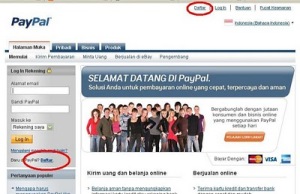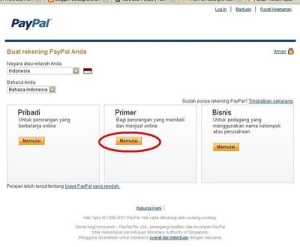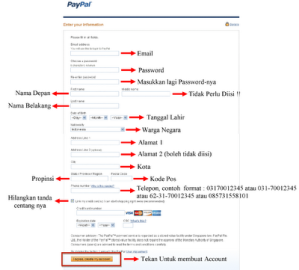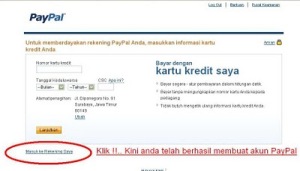Tạo nút paypal để mua sản phẩm.
TH 1: Bạn có tài khoản paypal.
Để thực hiện, đăng nhập vào paypal, tiếp đó nhấn vào submenu "Profile" nhấn vào thẻ My Selling Tools. Chọn upload từ dòng chữ PayPal buttons.
Xem hình:
TH: Bạn không có tài khoản.
Truy cập https://www.paypal.com chọn tab Business, Nhấn vào website payments standard ở menu bên trái như hình dưới:
Trang mới hiện ra, Chọn một kiểu nút bạn muốn (ở đây chọn Buy now) nhấn vào liên kết Create one now.
Làm tương tự như trên.
Chú ý:
Ở trên mình đã cơ bản hướng dẫn các bạn tạo nút thanh toán. Bây giờ mình sẽ nói về cách thức hoạt động & kinh nghiệm sử lý nút thanh toán này.
Những người đồng ý mua sản phẩm trên website của bạn, sẽ trải qua các bước theo sơ đồ:
Figure 2. The Checkout Experience with Buy Now Buttons

Figure 5. Buyers Confirm Their Payment Details Before Paying

Paypal hiện thị thông tin hoá đơn đã thanh toán sau khi người mua thanh toán thành công.

TH 1: Bạn có tài khoản paypal.
Để thực hiện, đăng nhập vào paypal, tiếp đó nhấn vào submenu "Profile" nhấn vào thẻ My Selling Tools. Chọn upload từ dòng chữ PayPal buttons.
Xem hình:
paypal profile
My save button
Tạo nút mới:
- chọn kiểu nút (Choose a button type) By now
- Item name: Tên danh mục hàng hoá bạn muốn bán.
- Price: giá của sản phẩm (chọn mệnh giá Currency)
Nếu sản phẩm có nhiều model & có nhiều giá thì , có thể thêm nhiều lựa chọn về giá cho sản phẩm.
Trong mục Customize button chọn vào Add drop-down menu with price/option. và nhập các loại giá bạn muốn.
Sau khi hoàn tất, nhấn Create button.
Copy code html & dán vào nơi bạn muốn hiển thị trên website của bạn.
Mọi thắc mắc xin liên hệ Click.
Truy cập https://www.paypal.com chọn tab Business, Nhấn vào website payments standard ở menu bên trái như hình dưới:
Làm tương tự như trên.
Chú ý:
- paypal sẽ giới hạn số nút bạn tạo, nếu dùng tính năng business không tạo tài khoản.
- Người mua cần tài khoản paypal để chi trả cho bạn.
- Nói chúng paypal sẽ giới hạn tính năng, nếu bạn tạo 1 số ít nút để thanh toán đơn giản thì sử dụng tính năng này (Chúng tôi khuyến khích bạn tạo tài khoản để sử dụng được nhiều tính năng hơn. Xem cách tạo tài khoản.)
Ở trên mình đã cơ bản hướng dẫn các bạn tạo nút thanh toán. Bây giờ mình sẽ nói về cách thức hoạt động & kinh nghiệm sử lý nút thanh toán này.
Những người đồng ý mua sản phẩm trên website của bạn, sẽ trải qua các bước theo sơ đồ:
Figure 2. The Checkout Experience with Buy Now Buttons

Người mua bắt đầu nhấn nút Buy now để mua sản phẩm.
Figure 3. Buyers Begin on Your Website When They Are Ready To Buy Your Item


Trong ví dụ này, Steve mua 1 chai. Anh này phải nhấn vào nút Buy now bên trái.
Người mua nhập thông tin hoá đơn. Có ai lựa chọn:
Người mua đăng nhập tài khoản or không cần có tài khoản cũng có thể mua hàng.
Figure 4. Buyers Enter Their Billing information or Log In to PayPal

Người mua sau khi đọc kỹ hoá đơn, bằng lòng thanh toán.
Với người mua có tài khoản:Figure 4. Buyers Enter Their Billing information or Log In to PayPal

Yêu cầu đăng nhập tài khoản paypal.
Với người mua không có tài khoản:
Nhấn vào Don't have a PayPal account? và Nhập thông tin hoá đơn:
Điền thông tin liên lạc, địa chỉ email, số điện thoại & thẻ tín dụng. Hoàn tất nhấn nút Review and Continue
Người mua xác nhận một lần nữa những thông tin trước khi thanh toán.
Figure 5. Buyers Confirm Their Payment Details Before Paying

Nhấn vào pay now để thanh toán hoá đơn.
Người mua xem & In hoá đơn thanh toán.
Paypal hiện thị thông tin hoá đơn đã thanh toán sau khi người mua thanh toán thành công.
Figure 6. Buyers View Their Payment Confirmations


Từ trang xác nhận thanh toán, người mua có thể:
- Xem Receipt ID, ID giao dịch.
- In biên lai.

Cuối cùng, paypal gửi mail cho người mua để xác nhận giao dịch.